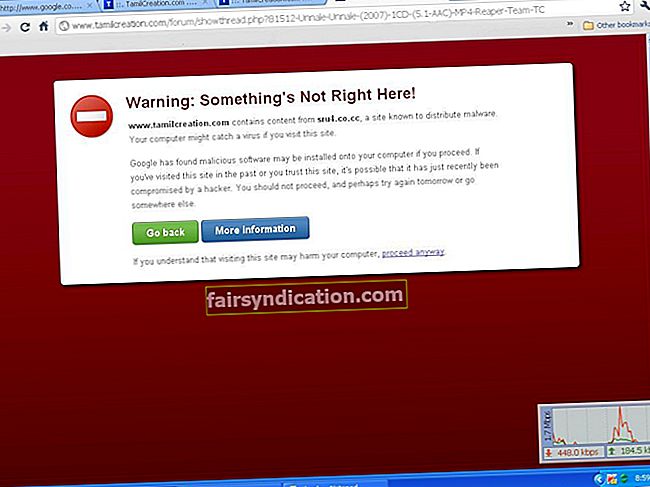‘Без сећања нема ни културе. Без сећања не би било ни цивилизације, ни друштва, ни будућности. '
Елие Виесел
Ако тражите једноставан начин да сачувате и одштампате ПДФ датотеке на Виндовс-у, онда сте дошли на право место!
Ових дана чување докумената и слика у ПДФ формату постало је боља опција за дељење датотека. Омогућава другим људима да виде тачно шта сте намеравали за документ, задржавајући све форматирање које сте поставили за текст и слике. Непотребно је рећи да је практичније, практичније и лакше делити датотеке у ПДФ-у.
Научити како штампати ПДФ на Виндовс 10 је прилично једноставно, јер систем већ има уграђену функцију Мицрософт Принт то ПДФ. Можете следити први метод ако ваш рачунар има овај ОС. С друге стране, ако имате Виндовс 8 или старију верзију, препоручујемо испробавање другог начина. Такође ћемо вас научити како да штампате ПДФ на мрежи како бисте могли да имате друге опције осим горе поменутих.
Пре било чега другог ...
Препоручујемо вам да редовно ажурирате управљачке програме како не бисте имали проблема са штампањем ПДФ датотека. То можете учинити ручно, али то може бити сложено и дуготрајно. Боља опција била би употреба решења једним кликом као што је Ауслогицс Дривер Упдатер. Овај алат ће аутоматски препознати ваш оперативни систем и потражити одговарајуће управљачке програме. Кликом на дугме можете ажурирати све управљачке програме на најновије верзије које препоручује произвођач.

1. метод: Коришћење уграђене функције Виндовс Принт то ПДФ у систему Виндовс 10
Једна од сјајних ствари у вези са Виндовсом 10 је што корисницима олакшава спремање слика, докумената и прорачунских таблица као ПДФ датотека. Ево упутстава за штампање ПДФ-а на Виндовс 10:
- Потражите датотеку коју желите да одштампате.
- Отворите датотеку двоструким кликом.
- Када се датотека отвори, потражите опцију Штампање и кликните је. Требало би да буде приказан као Текст за штампу, а можда је доступан и као дугме, отприлике овако:

Напомена: Ако имате проблема са проналажењем опције Штампање, покушајте је потражити у опцијама Више или Датотека.
- Изаберите место за чување ПДФ датотеке. Дајте му име, а затим кликните на Сачувај. Сада имате датотеку у ПДФ-у.
2. метод: Инсталирање програма за штампање ПДФ-а
Ако користите старију верзију оперативног система Виндовс, немате уграђену функцију Мицрософт Принт то ПДФ. Оно што можете да урадите је да инсталирате независни програм. Можете се одлучити за бесплатни програм за ову методу. Након инсталације софтвера, следите кораке у наставку:
- Двапут кликните на датотеку коју желите да одштампате.
- Након отварања датотеке потражите опцију Штампање, а затим је кликните.
- Када уђете на страницу са подешавањима штампе, одаберите ПДФ програм који сте управо инсталирали.
- Кликните на Принт, а затим одаберите место за чување ПДФ датотеке. Унесите име датотеке, а затим кликните на Сачувај.
3. метод: Коришћење веб апликације
Ако ваш рачунар нема ПДФ штампач, а ви не желите да га инсталирате, можете се одлучити за веб апликацију. Научити како штампати ПДФ на мрежи корисно је, посебно када желите да добијете штампани примерак веб странице без проласка кроз досадан процес конверзије датотека. Све што треба да урадите је да користите алатку засновану на Интернету, попут ВебПагетоПДФ. Једноставно идите на веб локацију и залепите УРЛ веб странице. Само кликните на дугме и веб локација ће створити ПДФ за вас. Имајте на уму да се такав алат може користити само за јавне веб странице, а не и за приватне попут потврда о путовањима авиокомпаније.
Коју сте од опција користили за креирање ПДФ датотеке?
Јавите нам у коментарима испод!